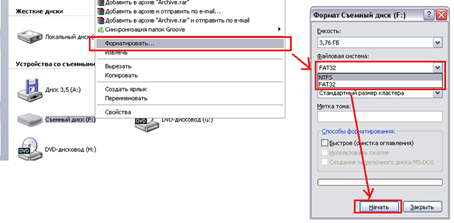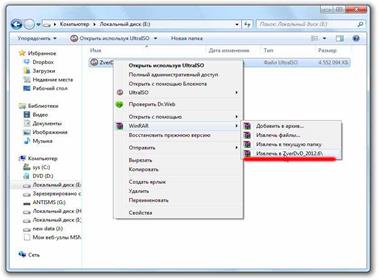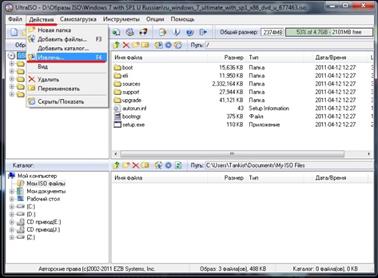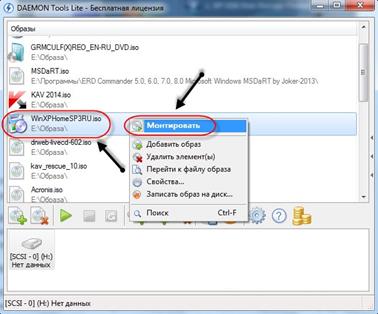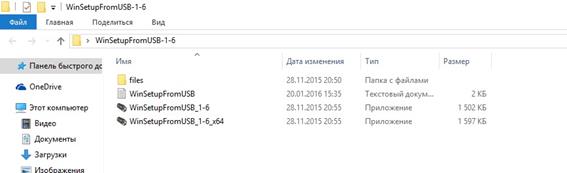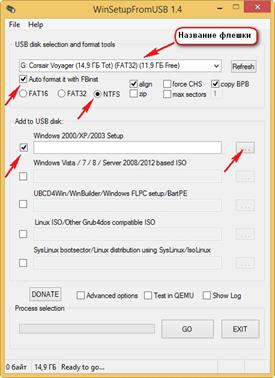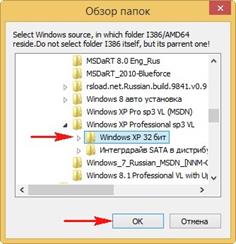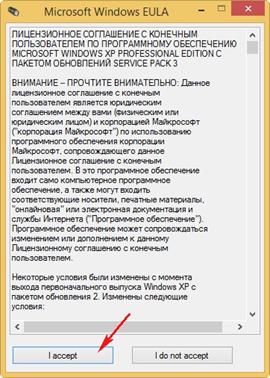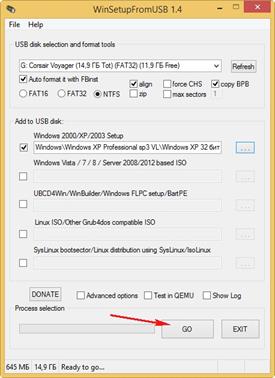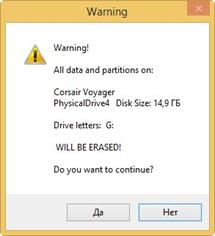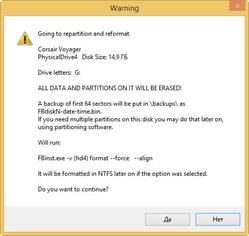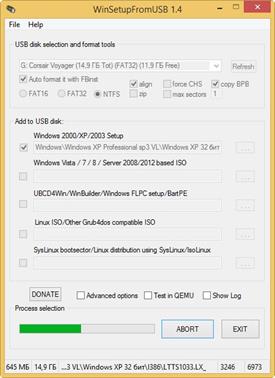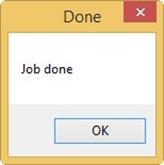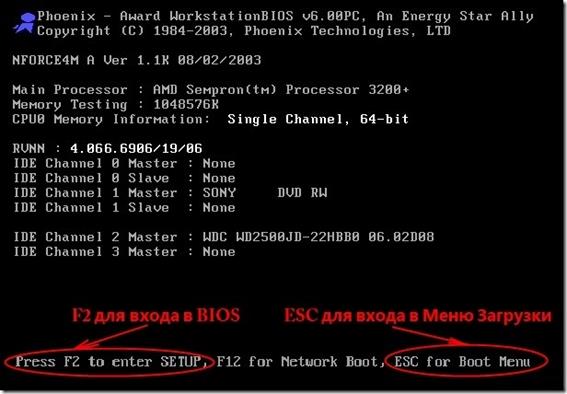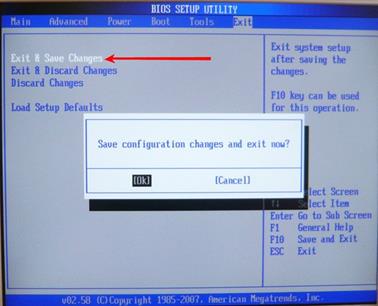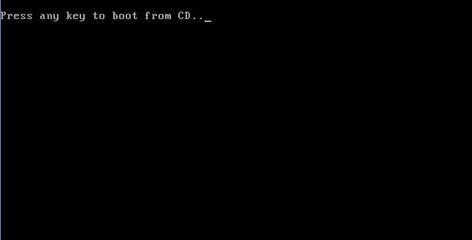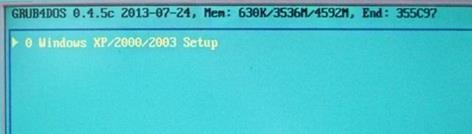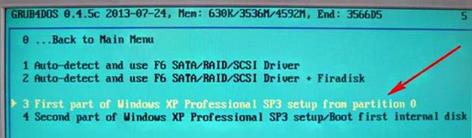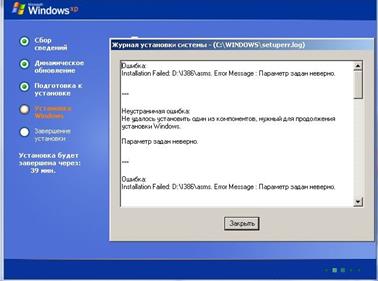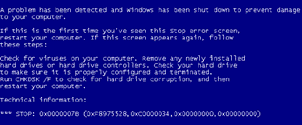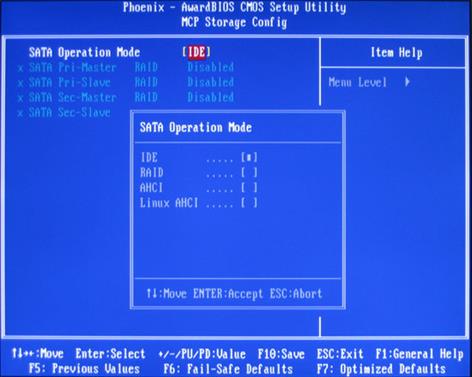Установка операционной системы Windows ХР с флешки: самый быстрый способ
Компьютерной системе Windows ХР уже исполнилось 15 лет, но свою актуальность она не потеряла до сих пор. Чаще всего ее используют владельцы нетбуков и слабых компьютеров. Эта простая ОС совсем нетребовательна к мощности «железа» и позволяет без «тормозов» использовать основные компьютерные функции. Поскольку система старая, а большинство нетбуков и ноутбуков не комплектуются CD/DVD-приводом, то возникает вопрос: можно ли установить Windows XP с флешки? Конечно можно, а как именно это сделать читайте дальше.
Подготовка к установке windows xp с флешки
Чтобы переустановить Windows ХР с флешки необходимо пройти несколько этапов:
- подготовить флешку для установки Windows XP;
- скачать и разархивировать образ установочного диска XP;
- скачать и запустить программу WinSetupFromUsb;
- записать дистрибутив на флеш-накопитель;
- изменить настройки очередности загрузки в BIOS;
- поставить Виндовс XP с флешки.
Подготовка флешки для установки Windows XP начинается с ее форматирования (все данные на накопителе уничтожатся). Сделать это можно стандартными средствами любой операционной системы семейства Виндовс. Перейдите в «Мой компьютер» и нажмите правой кнопкой мыши на иконке вашей флешки.
Выберите строку «Форматировать», и в открывшемся окне установите в поле «Файловая система» значение NTFS. Осталось клацнуть по кнопке «Начать», и дождаться окончания процесса.
Установить Windows XP с флешки не удастся без самой системы. Искать нужно образ установочного диска с обозначением MSDN и третьим сервис паком (SP3). После скачивания у вас есть два варианта. Первый – это извлечь образ с помощью архиватора или программы UltraIso в любую папку на компьютере. Второй – это установить эмулятор дисковода DaemonTools Lite и смонтировать образ как обычный диск.
Переходим к третьему пункту. Скачайте небольшую программку WinSetupFromUsb (). Откройте самораспаковывающийся архив и укажите место куда извлечь файлы программы. Файл с приставкой «х64» следует запускать в 64-битных системах, а второй в 32-битных (x86).
Разрядность своей системы найдете, нажав правой кнопкой на иконке «Мой компьютер» и выбрав строку «Свойства системы».
Когда определитесь сколько у вашей системы бит, запускайте нужный файл. Теперь переходите непосредственно к созданию загрузочного носителя, чтобы установить Win XP с флешки.
Создание загрузочного usb-накопителя для установки windows xp на компьютер, ноутбук, нетбук
В открытом окне программы в первом поле вы должны увидеть название своей флешки, с указанием размера. Если так и есть, то отметьте галкой пункт «Auto format», «align» и «copy BPB». Файловую систему отметьте NTFS если стоит другое.
Установка Windows на usb-носитель начнется только после выбора папки с дистрибутивом. Ранее вы должны были его извлечь или смонтировать в виртуальный дисковод. Для выбора отметьте галкой поле с надписью «Windows 2000/XP/2003 Setup» и нажмите кнопку с точками. В открывшемся окошке укажите местонахождения папки с Win XP.
Вам предложат изучить лицензионное соглашение и принять его. Нажмите «I accept».
Осталась последняя кнопка «Go», после нажатия на которую откроется два окна с предупреждениями о возможной потере файлов на флешке. Отвечаем утвердительно, поскольку мы уже отформатировали накопитель, и он полностью пустой.
Когда строка состояния полностью заполнится появится окно с сообщение о завершении работы.
Теперь можно установить Винду с флешки. Пошаговая инструкция далее.
Поэтапная установка Windows ХР на компьютер с флешки
Чтобы заставить систему грузиться с флеш-накопителя нужно для начала внимательно изучить стартовый экран загрузки.
Клавиши для входа могут быть разными, но суть одна. Если предоставляется возможность зайти в «Boot Menu», воспользуйтесь ей. После нажатия указанной на экране кнопки, выберите вариант с USB и нажмите Enter.
Если «Бут Меню» нет, то придется поменять этот параметр вручную. Зайдите в BIOS с помощью F2 или Delete (возможны варианты). Ваша цель – раздел под названием «Boot», в нем измените приоритет загрузки системы.
После изменений нажмите F10 и согласитесь с сохранением.
Следующим этапом будет уже именно установка Windows XP с флешки на ноутбук или стационарный компьютер. Система автоматически перезагрузится и первым вы увидите на экране предложение нажать любую клавишу для продолжения.
После нажатия вариантов немного, жмем Enter.
На следующем диалоговом экране стрелками выберите 3-й пункт: «3. First part (при первой загрузке) of WindowsXP…»
Нажмите «Ввод», и установка на нетбук Windows XP с флешки начнется. После первой перезагрузки во время установки, обязательно выберите четвертый пункт. В нашей статье «Установка Windows ХР» вы найдете поэтапные инструкции стандартной установки.
Ошибка при установке windows xp
На запрос «не могу установить Windows XP с флешки» поисковые системы выдают очень много вариантов с которыми сложно разобраться. Но есть два самых распространенных случая. В первом система жалуется на отсутствие файла «asms».
Решается установкой сначала. При этом внимательно выбирайте пункты при начальной загрузке. В первый раз – «3. First part…», во второй — «4. Second part…».
Синий экран при установке windows xp
Следующая возможная ошибка на фото ниже:
В этом случае возвращаемся обратно в БИОС (если забыли, смотрите выше в статье).
Только теперь мы ищем пункт «SATA Mode». И поставьте отметку на IDE вместо AHCI. Больше ошибка не побеспокоит. Теперь вы знаете как установить windows xp с флешки на компьютер, нетбук, ноутбук. Чтобы переустановить систему, действуем точно также. Остались вопросы, задаем их, не стесняемся!